免费小巧较流畅远程利器AnyDesk v8.1.00
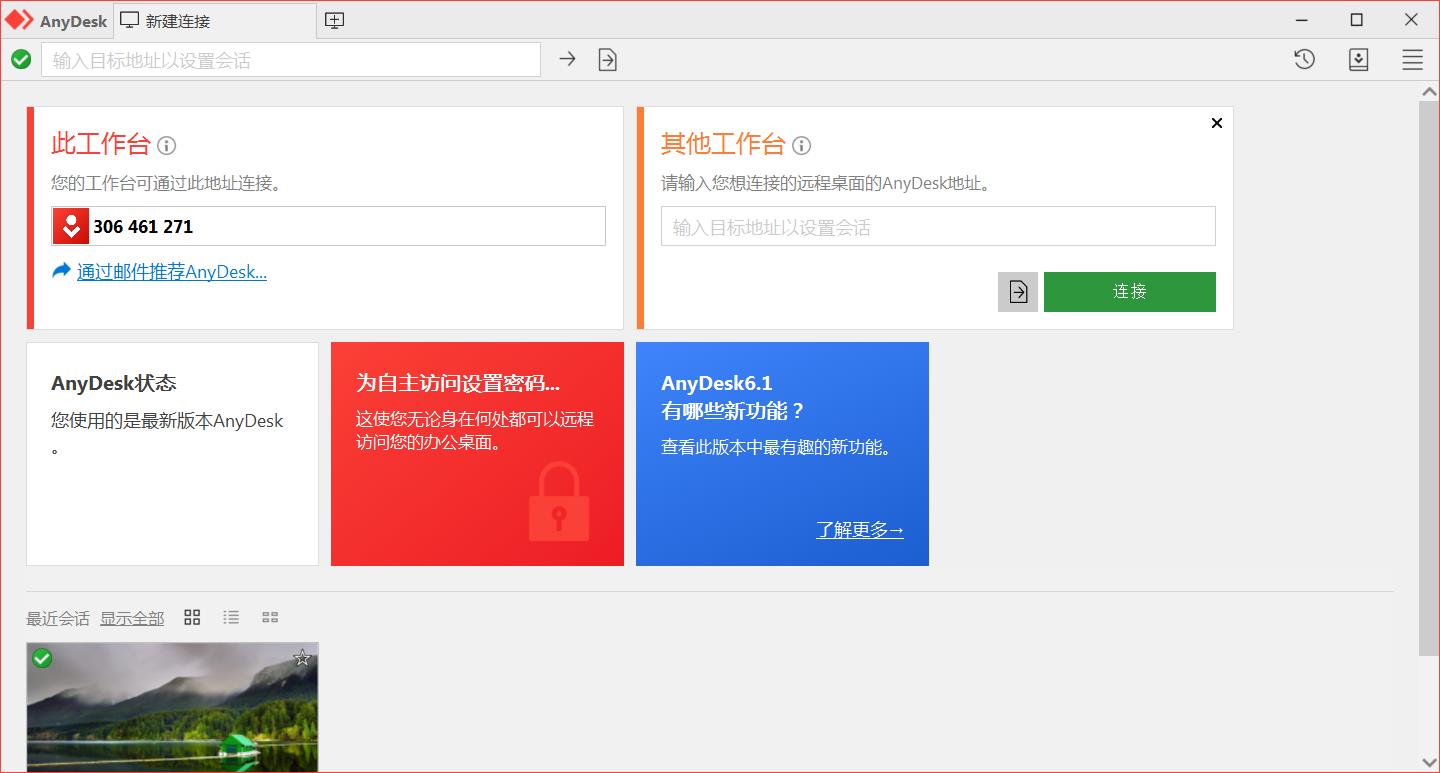
AnyDesk使您可以从任何地方远程工作。每当您需要访问远程屏幕时,无论是在办公室楼层还是在世界的另一端,您都可以使用AnyDesk。而且AnyDesk无需要太多复制的控制操作,只需要你在某一设备上下载、安装并启动AnyDesk.exe文件即可开始使用。
AnyDesk 为了解决远程桌面连接速度慢的问题,使用了名为 DeskRT 的底层技术,内置了先进的视频解码器,使得在复杂的网络坏境下依然能让用户体验到流畅的远程桌面控制。
AnyDesk 支持声音传输、支持画质设置、屏幕截图,重点还支持与远程电脑同步剪贴板!不仅是文字,即使是文件或文件夹,都能直接复制/粘贴到另一台电脑去,这点非常实用!功能还算比较丰富。
另外,AnyDesk 既可以以绿色软件的方式运行,也可以安装到系统上实现开机启动、无人干预的情况下接受控制等。总的来说,AnyDesk 原生简体中文、原生绿色免费、原生单执行文件、体积小巧,但功能却很实用,使用也足够简单,整体速度较为流畅,应该可以满足很多人对远程控制的需求。
2022.05.31 v7.0.9更新日志
新功能:
-添加了基于URL的许可证注册机制,允许通过链接注册许可证
-连接通讯簿条目时,通讯簿条目的名称现在显示在选项卡标题中
-更新面板现在显示AnyDesk的已安装版本和待安装版本
已修复的Bug:
-修复了导致许可证注册后某些消息未显示的错误
-修复了阻止某些自定义客户端设置工作的错误
-修复了设置中的一些文本错误
-修复了一些与DPI相关的视觉错误
-修复了阻止某些用户启用双因素身份验证的错误
-修复了有时将麦克风视为扬声器的错误
-修复了导致显示器在传出会话结束后仍保持打开状态的错误
-修复了远程打印驱动程序的签名问题
-修复了MSI安装程序的签名问题
-修复了在提升请求后有时会导致选择错误的权限配置文件的错误
-修复了当缺少写入权限时,会话录制会自动失败的错误
-修复了地址块的拖放行为
-修复了显示连接和许可证问题的状态栏的行为
-修复了TCP隧道权限不起作用的问题
-修复了连接过程中单击文件管理器按钮时崩溃的问题
-修复了连接期间传出文件管理器会话中缺少关闭按钮的问题
-修复了打开设置以适应重构的设置页面的命令行界面
-修复了仅传入自定义客户端中缺少的“About AnyDesk”选项
-修复了某些权限状态的同步问题,以便在授予权限时选项立即可用
-修复了SAS权限的处理
-修复了在对话框中按Enter键将地址添加到通讯簿时崩溃的问题
-修复了允许在使用帐户登录时通过CLI注册许可证的错误
-修复了仅传出自定义客户端中显示权限配置文件的错误
-修复了显示屏幕时导致文件管理器工具栏按钮突出显示的视觉错误
-修复了取消远程重启尝试后允许无密码连接的错误
-修复了在帐户登录弹出窗口中导致电子邮件地址被切断的视觉错误
-修复了添加本地许可证时导致About Panel无法正确更新的视觉错误
-修复了在my.anydesk中通过动态配置设置密码时阻止显示预设密码横幅的错误
-修复了取消UAC对话框(仰角请求)时的崩溃问题
-修复了导致卸载程序无法删除所有内容的错误
-修复了权限配置文件设置中罕见的崩溃问题
-修复了发送连接请求时命令行界面崩溃的问题
-修复了导致重置密码按钮未正确显示的错误
-修复了导致活动显示的视觉指示器在全屏模式下无法工作的错误
-修复了在有活动会话时阻止Alt Tab在非连接选项卡中工作的错误
-修复了在强制登录客户端中允许传入连接的错误
-修复了影响局域网唤醒设置中+和-按钮的视觉错误
-修复了Windows版本检测逻辑中的细微错误
-修复了阻止从权限配置文件中删除密码的错误
-修复了导致权限配置文件设置更新延迟的错误
-修复了登录后无法打开个人通讯簿的错误
-修复了导致在文件管理器中单击用户图标导航到错误设置页面的错误
-修复了有时限制旧客户端权限的错误
-修复了删除许可证时无法正确还原会话录制设置的错误
-修复了“已达到会话限制”对话框中某些按钮无法工作的错误
-修复了通过命令行界面添加权限配置文件时发生的崩溃
-修复了尝试从最近会话列表打开聊天日志时发生的崩溃
-修复了尝试从“最近会话”列表打开会话录制时发生的崩溃
-修复了导致访问控制列表的+和-按钮不可见的错误
-修复了最小化窗口时停止音频传输的错误
-修复了大分辨率屏幕上调整边框大小的缩放问题
-修复了导致多个设置窗口之间的某些设置无法正确同步的错误
-修复了在某些情况下导致无法正确记住先前窗口大小的错误
-修复了更多次要的用户界面问题
其他变更:
-改进本地化
-连接到iOS客户端时改善了用户体验
AnyDesk功能
1、远程桌面的新视角
AnyDesk是从底层向上设计是突破性的。其核心是DeskRT,一个新的视频编解码器,是专门为图形用户界面设计。
2、帧率
AnyDesk传输通过局域网和许多互联网连接每秒60帧。
3、延迟
延迟在尽可能低的水平是工作在远程桌面上的关键。延迟越低,更快的远程PC响应您的输入。
4、通信
AnyDesk带宽效率使得它可以流畅的可用带宽为100 KB/秒完成办公任务。
5、访问
忘记可靠性低和繁琐的防火墙配置。使用你的个人电脑的任何地方,没有任何麻烦。
官网:https://anydesk.com/zhs/
下载地址:
蓝奏网盘 阿里网盘
:https://678cnn.lanzoue.com/b01s65fpg
微信扫描下方的二维码阅读本文
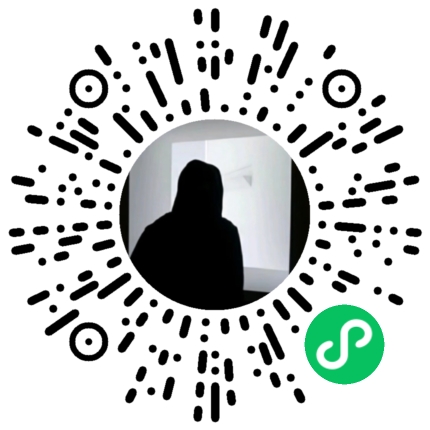


共有 0 条评论